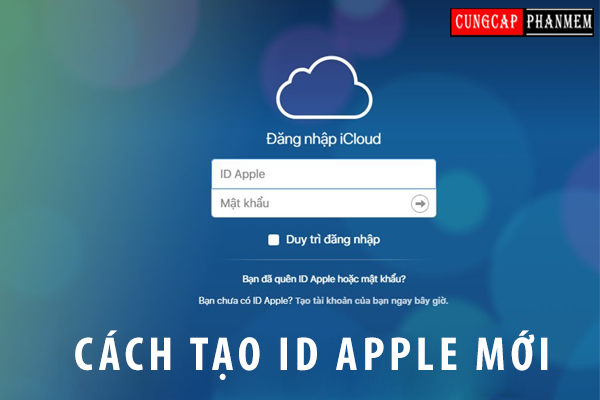Chắc hẳn đối với ai là fan của Iphone thì đã không còn xa lạ gì về ID Apple rồi phải không nào? Đây là tài khoản dùng để tải các cài đặt ứng dụng, game trên cửa hàng App Store của Apple, mua nhạc, sách và phim từ Itunes,…Tuy nhiên vẫn có nhiều người không biết cách tạo id apple mới. Trong bài viết này cungcapphanmem.com sẽ hướng dẫn bạn thực hiện tạo id apple mới dành cho những ai chưa biết nhé!
Tìm hiểu về tài khoản ID Apple là gì?
Trước khi đi đến các cách tạo id apple mới chúng ta hãy xem tổng quan qua về ID Apple là gì nhé
Apple ID là gì?
ID Apple hay còn gọi là Apple ID là một tài khoản được xem giống như gmail, tài khoản này giúp cho người dùng có thể đăng ký cho thiết bị nào đó của Apple cùng với các dịch vụ mà Apple đang cung cấp cho người dùng như: ICloud, cửa hàng ứng dụng trên AppStore,…
Tầm quan trọng của ID Apple là gì?
Khi bạn sử dụng hệ điều hành MacOs thì tài khoản Apple ID luôn cần phải có, bởi đây là một tài khoản rất quan trọng. Bạn cần biết được cách tạo id apple mới với đầy đủ thông tin của mình và cần lưu trữ các thông tin đó để sau này có gặp sự cố về tài khoản thì vẫn có thể tìm lại. Tài khoản Apple ID có thể giúp bạn rất nhiều thứ trong quá trình sử dụng các sản phẩm điện thoại Apple.
Apple ID là một tài khoản quan trọng mà bạn cần có nếu như đang sở hữu một hoăc nhiều thiết bị Apple khác. Có một lời khuyên đó chính là bạn nên tạo một tài khoản Apple ID cho riêng mình cùng với những thông tin chính xác về bạn và cũng cần lưu thông tin tài khoản vào đâu đó để tránh sự phiền phức về sau. Tránh hoặc hạn chế sử dụng tài khoản Apple ID của người khác.
Cách tạo id apple mới cho người mới bắt đầu
Để có thể tạo id apple mới, các bạn hãy thực hiện theo các bước dưới đây của chúng tôi hướng dẫn đến bạn nhé.
Bước 1: Đầu tiên bạn hãy mở ứng dụng Settings (cài đặt).
Bước 2: Nhấn chọn Sign in to your iPhone (đăng nhập iPhone) nằm góc trên cùng màn hình.

Bước 3: Tiếp theo nhấn chọn Don’t have an Apple ID or forgot it? (bạn chưa có tài khoản).
Bước 4: Trên cửa sổ tiếp theo, nhấn chọn Create Apple ID (tạo ID Apple).

Bước 5: Nhập ngày tháng năm sinh của bạn vào rồi nhấn chọn Next (tiếp theo).
Bước 6: Nhập họ tên của bạn rồi nhấn chọn Next (tiếp theo).
Bước 7: Chọn địa chỉ email hiện tại của bạn hoặc nhập địa chỉ email iCloud mới.

Bước 8: Tiếp theo tạo mật khẩu đăng nhập ID Apple và xác minh lại mật khẩu.
Bước 9: Chọn câu hỏi bảo mật bất kỳ và nhập câu trả lời của bạn. (đây là bước để sau này tài khoản bạn có bị mất thì vẫn có thể lấy lại nhé)
Bước 10: Lặp lại bước này 2 lần để xác minh mật khẩu ID Apple của bạn.

Bước 11: Ở bước này bạn hãy tick vào ô đồng ý các điều kiện và điều kiện để tiếp tục.
Bước 12: Nhấn chọn Merge (hợp nhất) hoặc Don’t Merge (không hợp nhất) để đồng bộ dữ liệu iCloud từ trình duyệt Safari, lời nhắc, danh bạ và lịch.
Bước 13: Cuối cùng nhấn chọn OK để xác nhận kích hoạt tính năng Find my iPhone (tìm iPhone của tôi).
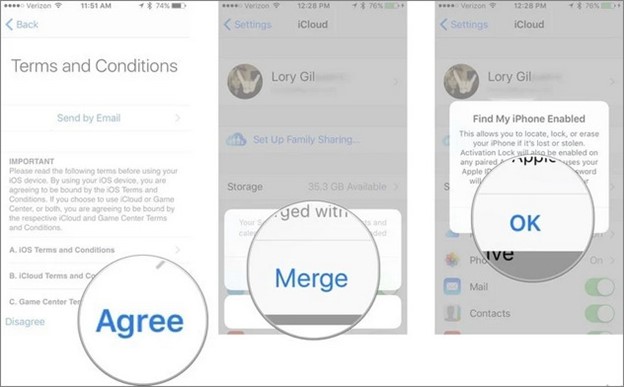
Cách tạo id apple mới trên Macbook
Nếu bạn sử dụng Macbook thì bạn hãy thực hiên các bước sau đây để tạo id apple nhé.
Bước 1: Đầu tiên mở System Preferences.
Bước 2: Trên cửa sổ hiển thị trên màn hình, tìm và click chọn Sign in.
Bước 3: Tiếp theo tìm và click chọn tùy chọn Create Apple ID… nằm góc dưới cùng cửa sổ.
Bước 4: Thực hiện theo các bước hướng dẫn trên màn hình và đăng nhập các thông tin bắt buộc để tạo tài khoản. Các thông tin giống với cách tạo id apple mới ở trên.
Bạn sẽ được yêu cầu nhập đầy đủ các thông tin bao gồm họ tên, quốc gia, ngày sinh, mật khẩu để đăng nhập ID Apple và các câu hỏi bảo mật.
Sau khi quá trình hoàn tất, bạn có thể sử dụng ID Apple để đăng nhập Mac App Store, tải về hoặc mua các ứng dụng, nhạc,…Thật đơn giản phải không nào?.
Vừa rồi là cách để bạn tạo Apple ID trên iPhone/iPad và MacBook cực kỳ nhanh chóng. Hy vọng bài viết hữu ích với bạn, cảm ơn bạn đã theo dõi, hẹn gặp lại trong những bài viết khác!